Jak usunąć rok z daty w programie excel (z przykładami)
Aby usunąć rok z daty w programie Excel, możesz użyć dowolnej z następujących formuł:
Wzór 1: użyj funkcji TEKST
=TEXT( A2 , "m/d")
Wzór 2: Użyj funkcji CONCATENATE
=CONCATENATE(MONTH( A2 ),"/",DAY( A2 ))
Obie formuły usuwają rok z daty w komórce A2 .
Poniższe przykłady pokazują, jak w praktyce wykorzystać każdą formułę z poniższą listą dat w Excelu:
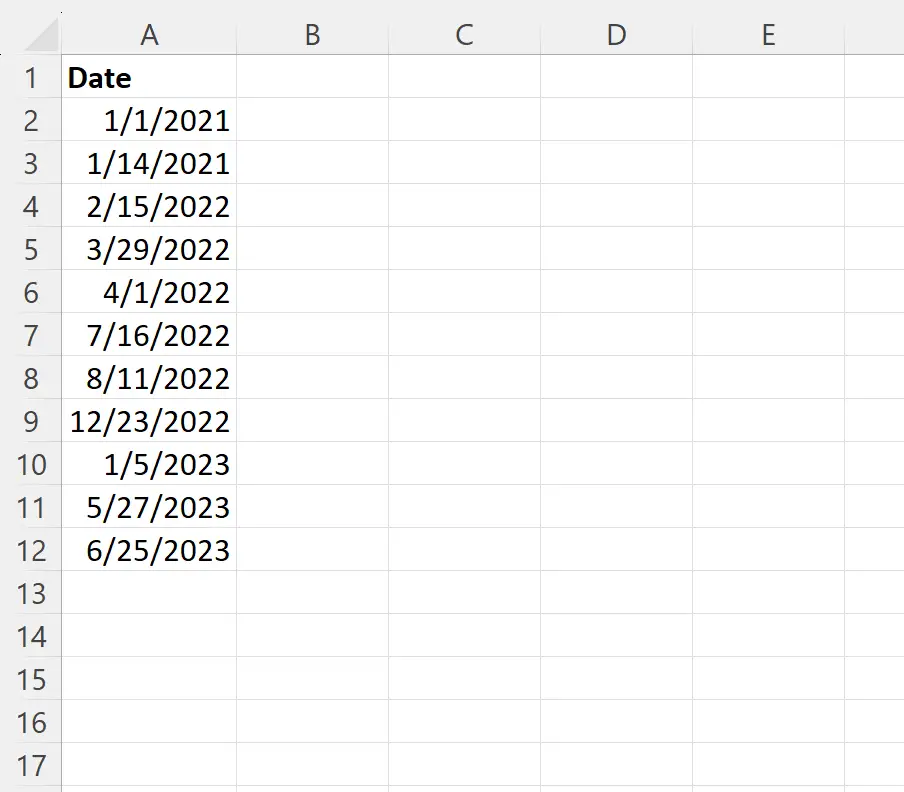
Przykład 1: Użyj funkcji TEKST, aby usunąć rok z daty
Możemy wpisać następującą formułę w komórce B2 , aby usunąć rok z daty w komórce A2 :
=TEXT( A2 , "m/d")
Możemy następnie kliknąć i przeciągnąć tę formułę do każdej pozostałej komórki w kolumnie B:
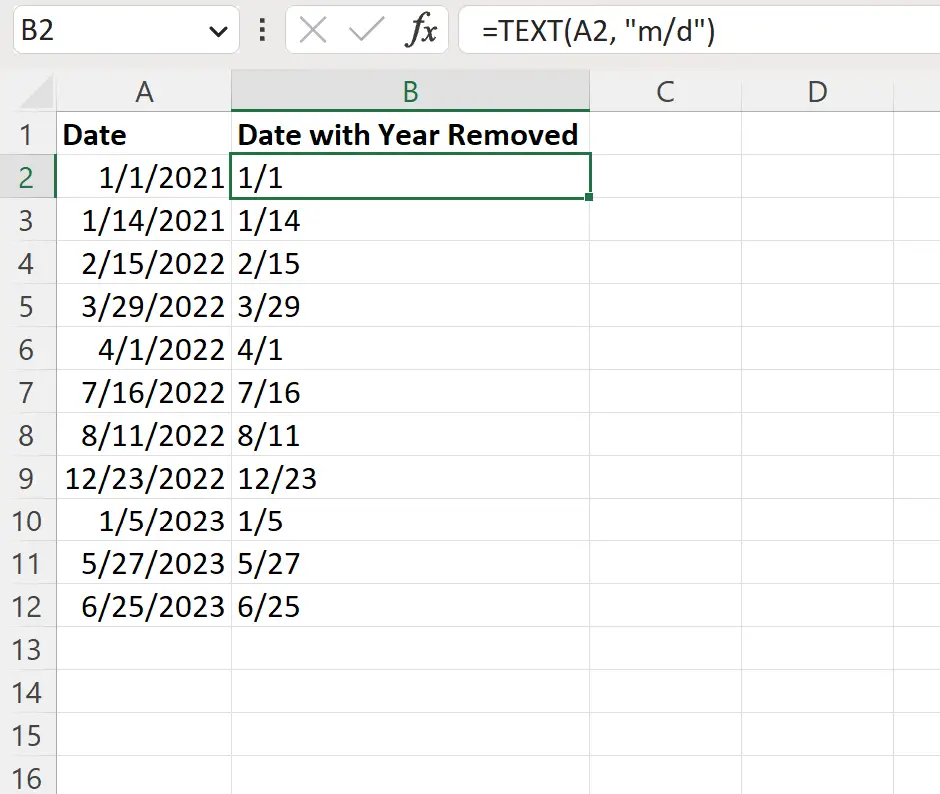
Kolumna B wyświetla teraz każdą datę z kolumny A z usuniętym rokiem.
Ta formuła działa przy użyciu funkcji TEKST programu Excel do konwersji dat w kolumnie A na format tekstowy, w którym m oznacza miesiąc, a d oznacza dzień.
Za pomocą tej formuły możemy wyświetlić wartości dat bez roku.
Pamiętaj, że możesz także użyć poniższej formuły, jeśli chcesz, aby miesiące i dni były wyświetlane z dwoma miejscami po przecinku:
=TEXT( A2 , "mm/dd")
Na przykład wyświetliłaby się data 1/5/2023 jako 01/05 .
Przykład 2: Użyj funkcji CONCATENATE, aby usunąć rok z daty
Możemy wpisać następującą formułę w komórce B2 , aby usunąć rok z daty w komórce A2 :
=CONCATENATE(MONTH( A2 ),"/",DAY( A2 ))
Możemy następnie kliknąć i przeciągnąć tę formułę do każdej pozostałej komórki w kolumnie B:
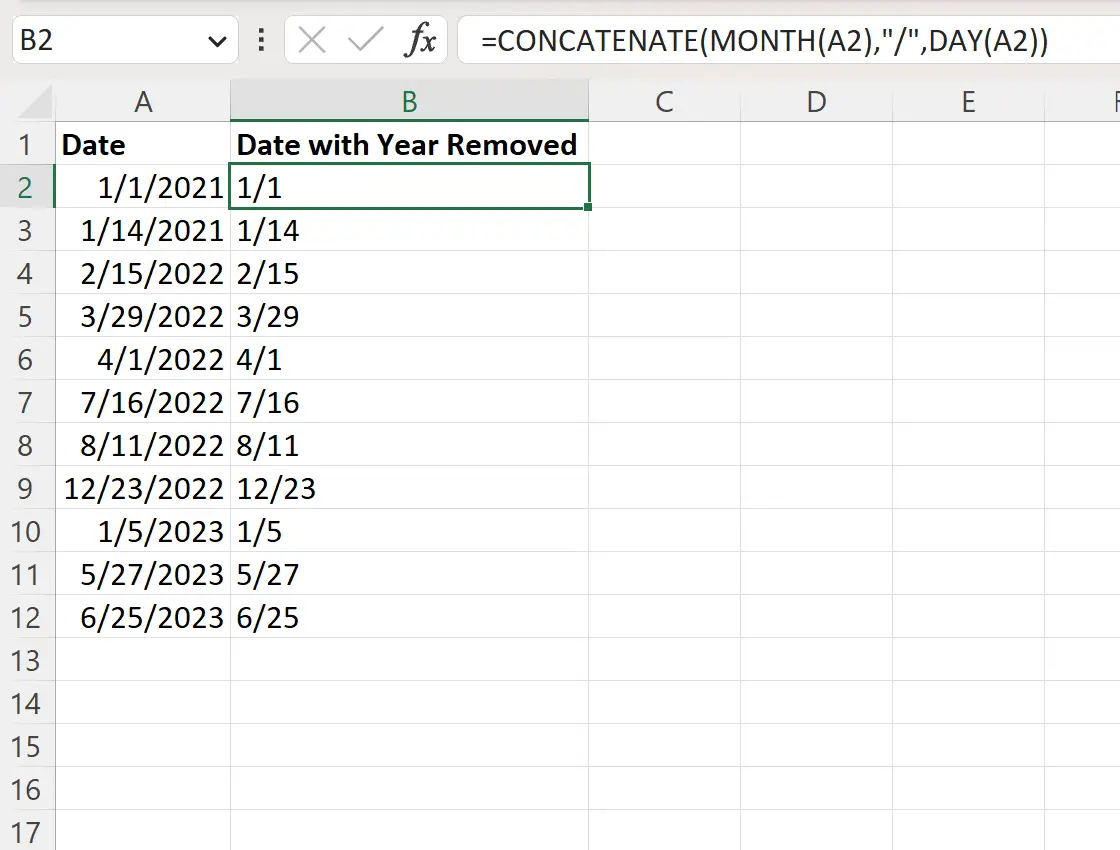
Kolumna B wyświetla teraz każdą datę z kolumny A z usuniętym rokiem.
Ta formuła działa poprzez użycie funkcji CONCATENATE w Excelu, aby po prostu połączyć wartości miesiąca i dnia z dat w kolumnie A z ukośnikiem jako ogranicznikiem.
Dodatkowe zasoby
Poniższe samouczki wyjaśniają, jak wykonywać inne typowe zadania w programie Excel:
Jak dodać lata do daty w programie Excel
Jak obliczyć lata między dwiema datami w programie Excel
Jak przekonwertować datę na format miesiąca i roku w programie Excel